教你快速学会:重装Ghost XP系统
gostxp系统安装教程 如何安装gost xp系统
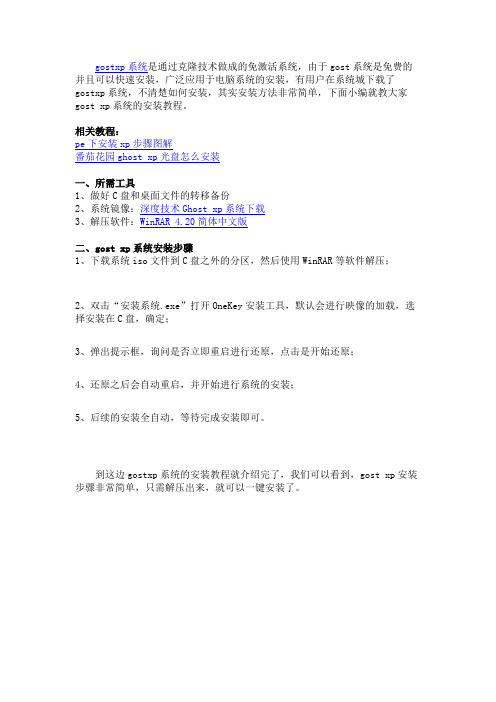
gostxp系统是通过克隆技术做成的免激活系统,由于gost系统是免费的并且可以快速安装,广泛应用于电脑系统的安装,有用户在系统城下载了gostxp系统,不清楚如何安装,其实安装方法非常简单,下面小编就教大家gost xp系统的安装教程。
相关教程:
pe下安装xp步骤图解
番茄花园ghost xp光盘怎么安装
一、所需工具
1、做好C盘和桌面文件的转移备份
2、系统镜像:深度技术Ghost xp系统下载
3、解压软件:WinRAR 4.20简体中文版
二、gost xp系统安装步骤
1、下载系统iso文件到C盘之外的分区,然后使用WinRAR等软件解压;
2、双击“安装系统.exe”打开OneKey安装工具,默认会进行映像的加载,选择安装在C盘,确定;
3、弹出提示框,询问是否立即重启进行还原,点击是开始还原;
4、还原之后会自动重启,并开始进行系统的安装;
5、后续的安装全自动,等待完成安装即可。
到这边gostxp系统的安装教程就介绍完了,我们可以看到,gost xp安装步骤非常简单,只需解压出来,就可以一键安装了。
重装xp系统步骤「详解」通用1篇

重装xp系统步骤「详解」通用1篇重装xp系统步骤「详解」 1重装xp系统步骤「详解」详细步骤:第一步:制作前的软件、硬件准备1、U盘一个(建议使用1G以上U盘)2、把你的UP做成启动盘:先要下载一个UP启动工具软件,百度搜索找一个自己喜欢的下载!很简单的··多有说明的··3、下载您需要安装的`XP系统:下载好后是ISO格式,在开始解压到当前文件夹,在打开SYSTEM或GHOST文件夹找到里面的后缀.GHO文件,这个文件一般多是600M以上就对了!第二步:下载您需要的gho系统文件并复制到U盘中将您自己下载的GHO文件或GHOST的ISO系统文件复制到U盘“GHO”的文件夹中,如果您只是重装系统盘不需要格式化电脑上的其它分区,也可以把GHO或者ISO放在硬盘系统盘之外的分区中。
第三步:进入BIOS设置U盘启动顺序电脑启动时按“del”或“F8”键进入BIOS设置,具体设置请查看你的电脑主板是什么主板(最后有详细种类的主板启动BIOS 设置说明)不同BIOS设置U盘启动方法1.(2010年之后的电脑):开机按Del键进入该BIOS设置界面,选择高级BIOS设置:Advanced BIOS Features1.1:高级BIOS设置(Advanced BIOS Features)界面,首先选择硬盘启动优先级:Hard Disk Boot Priority1.2:硬盘启动优先级(Hard Disk Boot Priority)选择:使用小键盘上的加减号“+、-”来选择与移动设备,将U盘选择在最上面。
然后,按ESC键退出,回到之前设置界面。
1.3再选择第一启动设备(First Boot Device):该版本的BIOS 这里没有U盘的“USB-HDD”、“USB-ZIP”之类的选项,经尝试选择移动设备“Removable”不能启动,但选择“Hard Disk”可以启动电脑2,旧的Award BIOS(2009年电脑主板):开机按Del键进入该BIOS设置界面,选择高级BIOS设置:Advanced BIOS Features2.1:高级BIOS设置(Advanced BIOS Features)界面,首先选择硬盘启动优先级:Hard Disk Boot Priority 。
详细的GHOST系统安装步骤

教你怎么做系统的,这两天从网上找了些图片,一步一步的教吧1.首先从网上搜索一个下图这样的文件,Ghost映像文件,文件类型是GHO的,搜索的时候输入,XP系统GHOST,整个下下来后,找到这个文件就好,现在的系统一般都是600+M的,记住它在哪个盘,哪个文件夹里,不要放C盘和桌面,放后面的盘里2.然后重新启动电脑。
3.到这个界面的时候,选择DOS工具箱,一般都是这个,或者是GHOST工具箱4然后选择手动GHOST8.3或者GHOST11.2,总之选手动GHOST就行,然后就进入这个界面了5.选择第一项,然后会弹出3个选项,然后选择第2项,然后再弹出3个选项,然后选第3项,基本就是1.2.3,看下边的图6.这时候会弹出一个菜单,由于是键盘操作,所以按TAB键或者按住SHIFT再按TAB来选择你刚才下载的GHOST镜像,你刚才应该记得你放哪个位置了,所以很容易就可以找到,那个镜像的样子和下边图里的一样,是橘黄色的,后缀是gho6.找到他后按回车,就会弹出个框,看下边这一项是让你选择要安装系统的硬盘,选择好后按回车(最好不要插U盘,后面有SIZE,就是你硬盘的大小,,如果插U盘,下面还会出个2,大小是你U盘的大小,如果选择他的话你的U盘基本就被格了……这段可以别看,呵呵,怕你弄错)7.选好你的硬盘后,然后会弹出下一项,选择要安装系统的分区P开头的,就是主要的意思,一般那个就是C盘,或者你看他的大小就知道哪个是你的C盘了,选中他按回车,这个时候就开始做系统了8.选择YES,开始做系统喽10.等他走完会弹出个对话框直接回车,这时候他就重启了,现在你可以冲一杯喝的,或者和你家儿子玩一会,等个10分多钟,你的系统就做好啦,呵呵,过,我说的应该挺详细了,其实也就几个步骤,只要你没执行第8步,那你的一切操作都不会影响你的系统,还有你电脑里面一切的一切!~希望你能看懂,呵呵!~。
Ghost-xp系统安装步骤
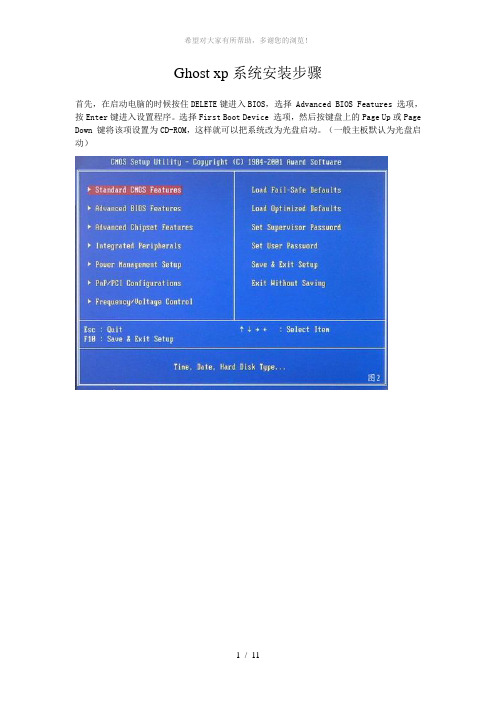
Ghost xp系统安装步骤首先,在启动电脑的时候按住DELETE键进入BIOS,选择 Advanced BIOS Features 选项,按Enter键进入设置程序。
选择First Boot Device 选项,然后按键盘上的Page Up或Page Down 键将该项设置为CD-ROM,这样就可以把系统改为光盘启动。
(一般主板默认为光盘启动)其次,退回到主菜单,保存BIOS设置。
(保存方法是按下F10,然后再按Y键即可)去街上随便买一个系统盘,软件店或者游戏点卡店都有买,一般5块就能买到,部分优化过的XP系统盘和GHOST XP系统盘。
对于没装过系统的来说,最好用的是GHOST 系统盘。
用光盘启动系统:重新启动系统并把光驱设为第一启动盘,保存设置并重启。
将XP安装光盘放入光驱,重新启动电脑。
重启后会出现一个界面一般有自动安装系统到C盘(第一分区,不一样的系统界面也不一样大致意思就是自动安装系统),回车之后就会自动的安装系统了。
如果你还想对重装系统个详细了解的话的,就手动运行 GHOST 11.0然后按照先下面的步骤进行安装如下图,已启动了GHOST系统.用鼠标按OK键进入下一步.或ALT+O也可。
如下图用链盘上下左右键操作Local--- Parrtitino---From Image 光标停在From Image 这个上面的时候按下回车键。
启动GHOST的(我一般之记住选择123就行了,第一项的选择第一项,第2项的选择第二项,第三项的选择第3项)还原功能。
如下图,操作下面的界面,找到光盘里的GHO文件并选中,再点打开。
如下图,点OK。
如下,再点OK如下图,请选中要安装的系统盘,看SIZE这一项,通过硬盘大小可以看出你要装在哪个盘。
Xp装机教程--Ghost版

OK操作完毕,点击执行即可。完毕后会提醒重启,好了分区这一步算是完毕了。
接下来我们来用 雨林木风 GHOST Winxp2 装机版YF5.5 来装机。由光驱引导 进入光盘莱单界面。
选择 [A]一键鼠标键盘,点 根烟休息一下啦,电脑将自动帮您完毕系统旳安装。
过了那些操作,目前进来旳这个界面就是我们比较熟悉 旳界面啦.
首先呢,你得先向他(她)确认是否已经对盘进行分 区了,假如没有分过旳话,或者是他(她)们跟本不 晓得旳话,最佳还是你自己确认一下.进PQ吧
首先我们来对硬盘进行分区。(已分区旳就没必要操作) 就用系统盘自带旳 PQ8.05中文版 来完毕。 进入PQ操作界面,你就会看到你旳硬盘大小和属性了。
这么一种新旳分区就这么建立了。接下来选择未分配空间(黑白旳地方就是 未分配旳)。依旧进行和上次一样旳操作,主要区别就是这次你选旳分区旳类 型应该是逻辑型旳…因要主要分区呢,也就是你系统放旳那个盘啦.其他旳都 是用逻辑型旳.
完毕上述操作之后,要注意接下来旳一种要点就是设置活动分区,也就是要将你旳系统 盘设置为作用,这要系统装完后才干正常引导开启.
假如是这种情况旳话,就是 还没有进行过分区,目前你 要做旳也就是进行分区了
接下来选择分区类型,因为是GHOST系统所以,随便 FAT32/ NTFS 都能够。无所谓。
下面是选择主分区旳大小,目前旳硬盘都很大了,最小也在 120G 以上,所以提 议设置大小为 10-15G 之间,也就是 10000M-15000M 之间。添好后点击 拟定. 但假如你硬盘大一点旳话,例如说160G或250G之类旳,最佳还是给他个 30—40G之间旳吧,也不要太小气了…
Xp装机教程—Ghost版
接下来要简介旳是用Ghost盘来装机旳几 种主要过程… 实际上为了确保装机旳速度绝大部分情况 下,我们都提议选用Ghost盘来装机,因为它 只是将盘上旳文件Copy到主要分区去,所 以用这种措施来装机旳速度要比用安装盘 来得快多了(一般旳安装盘装个系统搞个四 五十分钟旳是不成问题啦,那要看机子旳速 度而定了.)…好了,还是废话少说,进入正题 吧---
用U盘安装GHOSTXP系统的两种方法

用U盘安装GHOSTXP系统的两种方法安装系统其实很简单,主要有这三种安装方法:1、硬盘安装系统。
通俗点就是本地电脑直接把系统安装进去,不借助光盘和U盘等其他介质。
2、光盘安装系统。
直接刻录光碟安装系统。
3、U盘安装系统。
就是用把下载下来的系统直接WINPE做进U盘启动,很方便。
还有其他的PE和虚拟机安装系统等。
现在我们这里主要讲解U盘系统安装方法一、用软碟通(UltraISO)安装(一)首页就是要把你想要的系统下载到本地电脑,然后准备好U盘,当然了,再第一次做U盘启动安装时候必须格式化U盘,所以如果U盘有重要资料的记得备份一份出来。
避免数据丢失。
U盘安装说到底就是把镜像文件做进U盘。
软碟通(UltraISO)下载地址:(二)打开软碟通(三)用软碟通的第一项“菜单”下拉菜单里面的“打开”寻找打开你下载下来的系统文件(四)找到软碟通的第三项“启动”下拉菜单里面的“写入硬盘镜像”并打开它,如下图选择写入方式,制作启动盘(写入前请备份重要数据)。
模式有USB-ZIP与USB-HDD两种,不同有主板支持的模式有差别,大多数情况下支持USB-ZIP。
选择“是”以继续写入数据(五)点击“格式化”就出现如下图(六)开始“格式化”U盘(七)确定“格式化”U盘。
一般其他设置不用动它,默认就可以了。
然后关掉格式化小窗口。
(八)选择“写入”镜像文件到U盘。
并在小弹窗那边选择确定(九)完成到100%或者看到中间写上刻录成功的话我们就成功把系统镜像文件做进U盘了。
说到底,制作U盘启动就是把镜像文件刻录到U盘,做光盘启动就是把系统镜像文件刻录到光盘,这这点区别。
(十)制作完成后就可以开始安装系统了。
将U盘插入上网本并开机,启动时按DEL(或F2)进入主板CMOS设置,设置第一启动设备为USB或可移动装置,可以启动即告成功设置USB-HDD启动电脑,就可以在引导电脑进去PE环境安装系统了,够方便的吧。
用U盘启动,进入WINPE,新本本要先分区,然后双击桌面左下角的“自动安装系统”按任意键开始复制系统,复制完后系统会自动重启。
新编最详细的gostxp系统安装教程课件

• 第一步:首先准备一个最好大 于1GB的u盘,将其擦人电脑
第二步:下载一个电脑已经下载好了的老毛桃或者 电脑店软件(下面以老毛桃为例子)
• 直接点击一键制作成USB启动 盘。(其他的都不用管,选择u 盘要看看是否是要制作的u盘) 后点击确定。如图所示。
图1
图2
• 后按F10保存退 出。”enter“键
上步重启电脑后进入如图:进入老毛桃界面,按1键 后进入winpe
如图winpe界面,点击分区工具
如图所示分区界面。
选择c盘点击格式化,点击格式化,选择”是“
后来的分区界面如图,后退出分区界面。
点击开始-程序-备份还原-gost32.11.0后进入如图
• 第一步:BIOS的设置,将USB启动设置为第一启动盘。不同的电脑, 进入BIOS的设置界面是不同的,有的电脑是”Dle“f2.f12的都有。 根据自己的电脑进入。
• 进入BIOS后的界面如图
• 通过左右键选择到Boot
• 通过”-“将”removable devices“移动下来
• 在hard Drive内通过“-”将其 子菜单里的第三个菜单移到最 上面。比较2图即可明白
继续按ok
选择”yes“
安装准备中,如图
点击enter即可
点击后电脑会重新启动。等到开启电脑后,瞬间拔出u盘, 否则又会进入到u盘启动界面,或者再把u盘启动设置为光驱 启动
• 进入到了安装界面,一直等待 电脑安装完成后即可
倘若没有拔出u盘如下设置即可
• 重启电脑,进入biot界面
Байду номын сангаас
进入boot后将1图变成2图即可
点击ok,进入如图所示
点击”local“-”pirtition“-”from image“如图
Gost WindowsXP系统光盘安装图解

Gost WindowsXP系统光盘安装图解
对于新手如何重装是一个非常头疼的问题,虽然现在的光盘都是一步到位的,不过还是有一些问题需要讲解一下,如何重装系统图解全过程:
1.在BIOS里设置第一驱动为光驱启动
启动电脑进入上面的界面后按“delete”键进入下图界面
移动键盘左边的上下左右光标键,选择下图的指示,
选择好上图效果后按回车进入
看到那个圈圈住的地方了吗,按回车进入,选择下图所示的然后按光标选择CDROM,按回车确认
然后按F10保存
隨便敲一下鍵盤启动光盘
3.Gost windowsXP的安装光盘界面如下图,选择进入win PE 系统
4.Win PE 微型系统的桌面如下图所示:
5.进入我的电脑里面,找到你的系统盘,把C盘里觉得需要保存的重要文件备份到其他分区,然后把C盘格式化。
6.格式化成功后重启电脑,进入刚刚的步骤回到安装光盘操作界面。
7.点击最上面的一键安装WindowsXP系统到C盘,之后就是全自动安装了。
下图是安装过程的图片。
系統文件複製安裝中。
自动检测硬件驱动智能安装。
8.系统安装完成。
A8装系统的操作方式U盘PE启动安装GHOSTXP
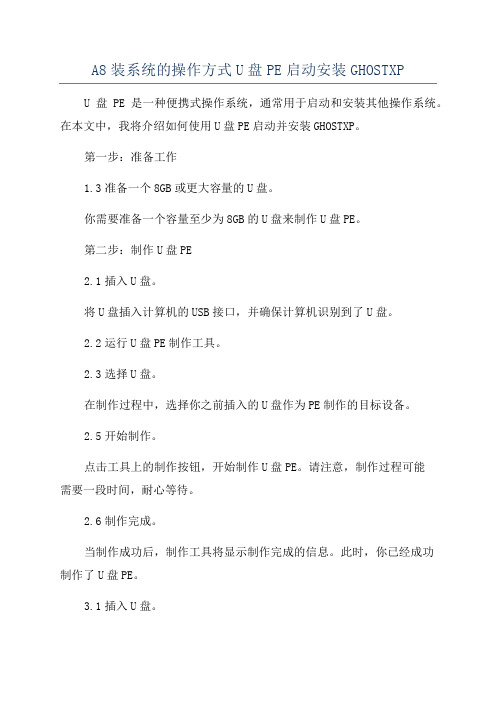
A8装系统的操作方式U盘PE启动安装GHOSTXPU盘PE是一种便携式操作系统,通常用于启动和安装其他操作系统。
在本文中,我将介绍如何使用U盘PE启动并安装GHOSTXP。
第一步:准备工作1.3准备一个8GB或更大容量的U盘。
你需要准备一个容量至少为8GB的U盘来制作U盘PE。
第二步:制作U盘PE2.1插入U盘。
将U盘插入计算机的USB接口,并确保计算机识别到了U盘。
2.2运行U盘PE制作工具。
2.3选择U盘。
在制作过程中,选择你之前插入的U盘作为PE制作的目标设备。
2.5开始制作。
点击工具上的制作按钮,开始制作U盘PE。
请注意,制作过程可能需要一段时间,耐心等待。
2.6制作完成。
当制作成功后,制作工具将显示制作完成的信息。
此时,你已经成功制作了U盘PE。
3.1插入U盘。
将制作好的U盘PE插入需要安装GHOSTXP的计算机的USB接口,并确保计算机识别到U盘。
3.2修改启动顺序。
在计算机开机时按下相应的按键(通常是F2、F12或Delete键)进入BIOS设置界面。
在引导选项中将U盘设为第一启动项。
3.3保存设置并重启。
在BIOS设置界面中,找到保存设置并重启的选项,并保存修改后的设置。
3.4启动U盘PE。
计算机将会重新启动,并启动到U盘PE界面。
你可以按照屏幕上的提示进行操作。
3.5运行GHOSTXP安装。
在U盘PE界面中,找到GHOSTXP的安装文件并运行。
按照安装向导的指引进行操作。
在安装过程中,你可能需要选择安装目标磁盘和其他相关设置。
3.6完成安装。
当GHOSTXP安装完成后,计算机将会重新启动,并进入新安装的GHOSTXP操作系统。
总结:以上就是使用U盘PE启动和安装GHOSTXP的详细步骤。
请注意,在操作系统安装期间,确保你已备份了重要的文件,并谨慎操作,以避免数据丢失。
超详细,如何安装ghost版xp
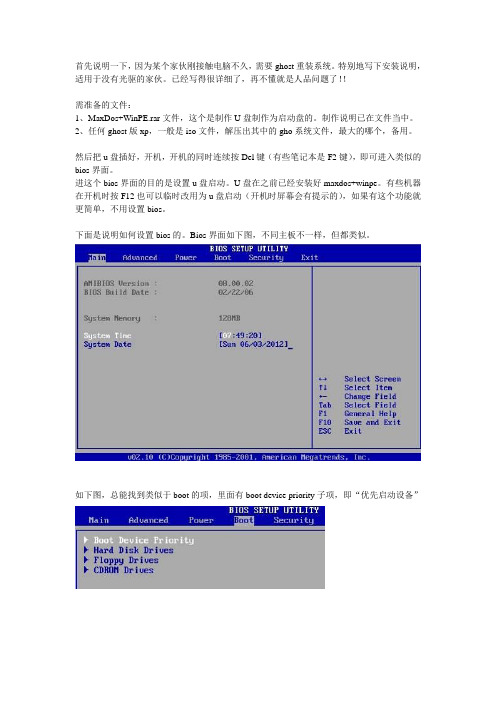
首先说明一下,因为某个家伙刚接触电脑不久,需要ghost重装系统。
特别地写下安装说明,适用于没有光驱的家伙。
已经写得很详细了,再不懂就是人品问题了!!需准备的文件:1、MaxDos+WinPE.rar文件,这个是制作U盘制作为启动盘的。
制作说明已在文件当中。
2、任何ghost版xp,一般是iso文件,解压出其中的gho系统文件,最大的哪个,备用。
然后把u盘插好,开机,开机的同时连续按Del键(有些笔记本是F2键),即可进入类似的bios界面。
进这个bios界面的目的是设置u盘启动。
U盘在之前已经安装好maxdos+winpe。
有些机器在开机时按F12也可以临时改用为u盘启动(开机时屏幕会有提示的),如果有这个功能就更简单,不用设置bios。
下面是说明如何设置bios的。
Bios界面如下图,不同主板不一样,但都类似。
如下图,总能找到类似于boot的项,里面有boot device priority子项,即“优先启动设备”选择该项后,回车,里面会列出几个可以用来启动的设备,比如下图第一个启动设备(1st boot device)就是硬盘[hard drive]。
需要改为u盘启动。
在该项回车后可以看到供选择的优先项,下图默认是hard drive硬盘。
(我这里没有u盘,所以看不到,开机时候插好u盘,在这里就能看到,选择u盘作为第一启动盘)。
有些主板显示的未必一样,有显示为u盘型号的,也有显示为zip hdd的,不会选错的。
选择好后,直接按F10,保存并退出。
这个是通用的快捷键,如下图的提示。
按F10时会有提示如下图,“是否马上保存新设置并退出?”,当然选ok。
计算机会重新启动,并以u盘为启动盘。
进入如下界面,这个界面就应该是一样的了。
这个界面有多个可以运行的项,运行第一项(WinPE 迷你维护系统)即可。
从u盘启动WinPE,这就是著名的winxp预装版。
这个系统作用很大,经常用来恢复数据、修复系统、删除winxp密码、查杀恶劣病毒等等。
怎样安装GHOST XP系统

怎样安装GHOST XP系统准备工具:U盘一个
一.U盘启动盘的制作
1.电脑店U盘制作工具(下载地址:/)
2.打开并一键制作HDD启动盘
二.系统下载
1.百度一下:GHOST XP3
2.并解压出来把最的GHOST文件复制到U盘上
三.进入U盘的PE系统
1.重启电脑,按DEL进入BIOS,将U盘设置为启动第一。
四.PE下安装GHOST XP
1.进入开始菜单------程序-------备份还原------ghostexp镜像浏览器
3.打开ghostexp镜像浏览器后。
选择文件------打开----选择U盘---打开GHOST文件
4.打开后ctrl+A全选------右键-----提取到C盘(或系统盘)
确定
5.重启后会自动安装系统的了
原版XP的安装百度一下:PE下安装原版XP/2003
提供:广州市百翔广告装饰材料有限公司官网:
广告材料。
3分钟学会重装Ghost XP系统

3分钟学会重装Ghost XP系统Ghost XP系统有两种文件格式:FAT32和NTFS,现在一般用NTFS的多,因为它安全、稳定。
你下载Ghost系统的时候可以看一下说明,一般会有说明是基于什么格式的。
安装之后你的C盘格式和下载来的Ghost系统格式一致。
要查看你的C盘文件系统是什么格式,只要在C盘右键,选择“属性”即可查看,如图:安装Ghost XP系统一般常用的有三种方法:1、刻盘安装;2、硬盘安装;3、WinPE下安装。
这里给大家介绍前两钟方法。
一、刻盘安装首先把下载来的ISO映像文件刻录在CD光盘上,刻录方法可以参考。
(1)在CMOS里要设置好光驱为第一启动对象,这个一般都已设置好的。
把系统盘放入光驱然后重启,在出现安装界面时,可以用键盘上的“向上”方向键或用鼠标选择第一项“安装Ghost XP SP3到C盘”然后“回车”,剩下的工作电脑会自动完成,你只要耐心地等5-8分钟,系统就自动安装好,驱动也自动安装好,一些常用软件如office2003,QQ2008,迅雷等也都已安装好,马上可以使用。
(2)当然,你也可以在启动你原有的Windows操作系统后,把刻好的系统盘放入光驱,然后双击光驱图标打开它,找到“安装系统.EXE”这个文件,双击运行,稍等片刻会出现一个对话框,点击“安装”,会出现“复制GHO文件到硬盘”的进度框,完成后会自动重启安装,你只需静静等等几分钟即可。
二、硬盘安装从网上下载的Ghost XP系统一般都是ISO光盘映像,如雨林木风GhostXP_SP3七周年纪念装机版2012.04,我们可以用虚拟光驱加载它,然后安装系统。
如果你使用的就是本站精心制作的雨林木风GhostXP_SP3七周年纪念装机版2012.04的话,那么在快速启动栏和程序菜单的“迷你工具”里可以找到“虚拟光驱”,点击就可以启动它。
如果你使用的是其它系统,可以在这里先下载,解压就可使用,是一款很小巧实用的虚拟光驱软件Virtual Drive Manager。
XP系统安装GHO
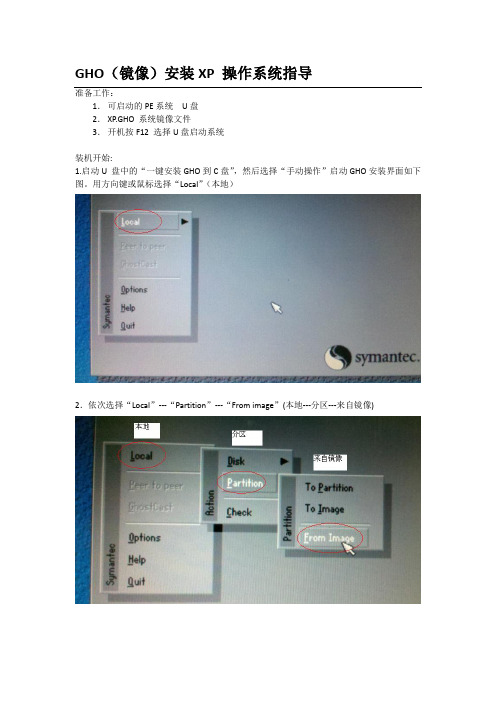
GHO(镜像)安装XP 操作系统指导准备工作:1.可启动的PE系统U盘2.XP.GHO 系统镜像文件3.开机按F12 选择U盘启动系统装机开始:1.启动U 盘中的“一键安装GHO到C盘”,然后选择“手动操作”启动GHO安装界面如下图。
用方向键或鼠标选择“Local”(本地)2.依次选择“Local”---“Partition”---“From image”(本地---分区---来自镜像)3.从图片中这个小箭头处选择系统镜像文件如图所示:如果系统镜像在U盘则选择下面这个;如果系统镜像在电脑硬盘上则从上面的找。
(镜像放在硬盘安装更快些)系统镜像文件是以.GHO结尾的,图片所示的是一个新的系统镜像文件。
这个界面是选择好系统镜像后,让你确认的,直接点击OK.4.选择把系统镜像安装到电脑C盘。
如图所示,1是插入的U 盘,容量是16G(15267MB);2是电脑的硬盘,容量是160G (152627MB)这里要选安装到电脑硬盘2,然后点OK.这个界面要注意了(危险):选择要安装到电脑硬盘的哪个分区,一般安装在C盘。
(如果选错到D盘那么D盘的数据就没有了,注意!注意!)1.是电脑的C盘,显示容量:20G(20000MB)2.是电脑的D盘,显示容量:127G(127995MB)3.是电脑隐藏了的盘,不用管它。
这里像图片这样选好后点击OK.最后一次确认选择,然后点YES。
(点了YES后一切都成了定局安装开始,不可以停,停了电脑无法开机)开始安装了……(等吧)一会儿,系统提示安装完成。
点击“Reset computer”(重启电脑)等待系统开机自检……等待系统启动,进入桌面……(如果硬盘或系统有问题或不兼容这个界面会重复启动)完成!看到桌面了,装机OK.(现在安装你想玩的软件吧)提示:有的系统没有集成电脑硬件驱动,在这里会提示你先安装驱动程序。
如图所示,这台电脑的驱动全部安装好了。
电脑常用软件安装:1.XP 中文版操作系统2.MS Office 2007办公软件3.杀毒软件(360杀毒+安全卫士或金山杀毒+安全卫士)4.PDF软件5.QQ软件6.音乐播放器(酷狗、酷我、QQ音乐等)7.视频播放器(迅雷看看、暴风影音、百度播放器等)8.金山词霸9.拼音输入法+五笔输入法10.其它-----------------------------------------------------------------编辑:杨武鑫提示:装机有风险,一定注意备份重要数据后再安装。
ghostxp教程

ghostxp教程Ghost XP是一个经典的Windows XP系统,其特点是小巧、稳定、快速,适合于老旧电脑或资源有限的设备使用。
本教程将为大家详细介绍Ghost XP的安装和使用方法,帮助大家快速上手并充分发挥其优势。
首先是Ghost XP的安装步骤。
在准备安装之前,需要确保系统兼容性和备份重要数据,以防安装过程中出现意外。
然后,我们将介绍如何制作Ghost XP的启动U盘或光盘,这样可以方便地进行系统安装。
接下来,按照提示进入BIOS设置,将启动设备设置为制作好的启动U盘或光盘。
在系统安装界面,选择相应的安装选项和分区格式化方式,然后等待安装完成即可。
安装完成后,我们需要了解Ghost XP的基本使用方法。
首先,我们将介绍如何优化系统设置,如关闭无用的服务、禁用自动更新等,以提升系统性能和稳定性。
然后,介绍一些常用的系统管理工具,如任务管理器、注册表编辑器等,让大家能够轻松管理系统。
此外,Ghost XP还集成了一些经典的应用程序和驱动程序,我们将教大家如何快速找到和使用这些程序,以满足各种日常需求。
最后,我们将介绍如何维护和保护Ghost XP系统。
这包括定期清理垃圾文件、更新杀毒软件、备份系统等重要步骤,以确保系统的安全和稳定性。
此外,我们还将分享一些常见的故障排除技巧,帮助大家解决系统中可能遇到的问题。
总结一下,Ghost XP是一款功能强大、稳定可靠的Windows XP系统,本教程从安装到使用再到维护,全面介绍了Ghost XP的各个方面,帮助大家快速掌握并充分利用该系统。
通过学习和实践,相信大家可以轻松应对各种使用场景和问题,提高工作效率和电脑使用体验。
如何用光盘安装GHOST版XP系统
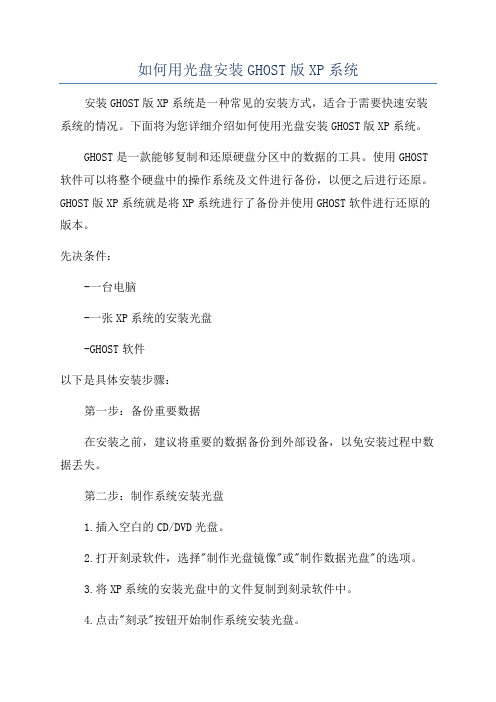
如何用光盘安装GHOST版XP系统安装GHOST版XP系统是一种常见的安装方式,适合于需要快速安装系统的情况。
下面将为您详细介绍如何使用光盘安装GHOST版XP系统。
GHOST是一款能够复制和还原硬盘分区中的数据的工具。
使用GHOST 软件可以将整个硬盘中的操作系统及文件进行备份,以便之后进行还原。
GHOST版XP系统就是将XP系统进行了备份并使用GHOST软件进行还原的版本。
先决条件:-一台电脑-一张XP系统的安装光盘-GHOST软件以下是具体安装步骤:第一步:备份重要数据在安装之前,建议将重要的数据备份到外部设备,以免安装过程中数据丢失。
第二步:制作系统安装光盘1.插入空白的CD/DVD光盘。
2.打开刻录软件,选择"制作光盘镜像"或"制作数据光盘"的选项。
3.将XP系统的安装光盘中的文件复制到刻录软件中。
4.点击"刻录"按钮开始制作系统安装光盘。
第三步:重启电脑,并设置从光盘启动1.将制作好的系统安装光盘插入需要安装系统的电脑的光驱。
2. 重启电脑时,按下"Del"或"F2"键进入BIOS设置。
3. 在BIOS设置中,找到"Boot"选项,将光驱设置为第一启动项。
4.保存设置,重启电脑。
第四步:开始安装系统1.当电脑重新启动时,系统会自动从光盘启动。
2. 在出现"Press any key to boot from CD..."的提示时,按下任意键进入安装界面。
3.在接下来的界面中,按照提示选择语言、时区、键盘等设置。
4.在出现"选择要安装的分区"的界面中,选择一个尚未分区或需要安装系统的分区。
5.点击"进入"按钮,系统将自动进行安装。
1.完成系统安装后,将GHOST软件复制到系统中。
2.打开GHOST软件,选择还原选项。
用U盘装GHOST_XP系统全程图解
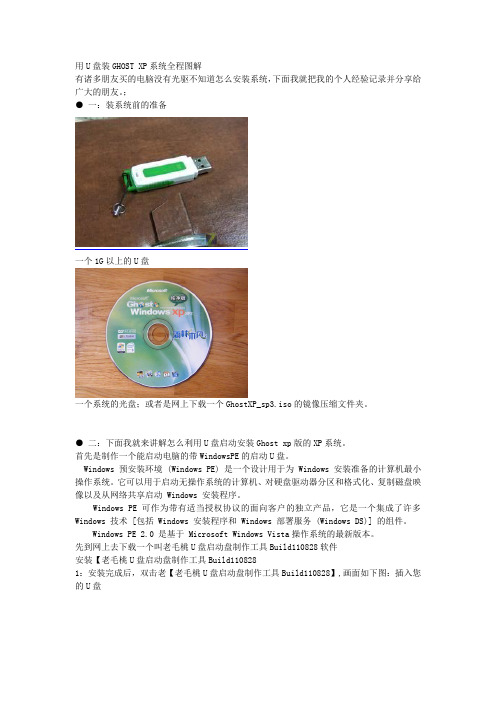
用U盘装GHOST XP系统全程图解有诸多朋友买的电脑没有光驱不知道怎么安装系统,下面我就把我的个人经验记录并分享给广大的朋友。
;● 一:装系统前的准备一个1G以上的U盘一个系统的光盘;或者是网上下载一个GhostXP_sp3.iso的镜像压缩文件夹。
● 二:下面我就来讲解怎么利用U盘启动安装Ghost xp版的XP系统。
首先是制作一个能启动电脑的带WindowsPE的启动U盘。
Windows 预安装环境 (Windows PE) 是一个设计用于为 Windows 安装准备的计算机最小操作系统。
它可以用于启动无操作系统的计算机、对硬盘驱动器分区和格式化、复制磁盘映像以及从网络共享启动 Windows 安装程序。
Windows PE 可作为带有适当授权协议的面向客户的独立产品,它是一个集成了许多Windows 技术 [包括 Windows 安装程序和 Windows 部署服务 (Windows DS)] 的组件。
Windows PE 2.0 是基于 Microsoft Windows Vista操作系统的最新版本。
先到网上去下载一个叫老毛桃U盘启动盘制作工具Build110828软件安装【老毛桃U盘启动盘制作工具Build1108281:安装完成后,双击老【老毛桃U盘启动盘制作工具Build110828】,画面如下图:插入您的U盘2:点击“一键制成USB启动盘”按钮(注意操作前备份重要数据)格式为默认USB-HDD..然后就会出现格式化U盘,请等待一会功夫3:制作成功,如下图,此时可以弹出你的U盘注意:由于U盘系统文件隐藏,你会发现u盘空间会减少150M左右,请不要担心此时没有制作成功将系统文件复制到U盘在制作好的U盘根目录下新建一个名为GHO的文件夹,将您准备好的系统文件重名为xp.gho 并复制到GHO文件夹下;(这句话的意思是之前我在网上下载的一个GhostXP_sp3.iso的镜像压缩文件夹,把它解压到硬盘,或者是U盘根目下。
【图文教程】如何用U盘安装GHOST版XP系统
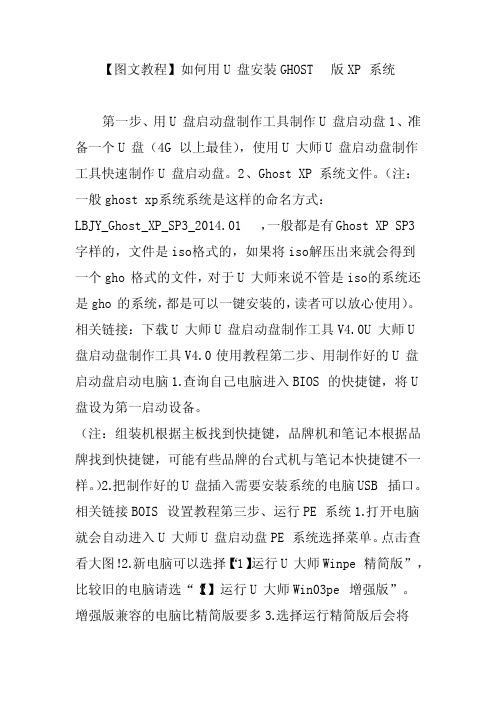
【图文教程】如何用U盘安装GHOST版XP系统第一步、用U盘启动盘制作工具制作U盘启动盘1、准备一个U盘(4G以上最佳),使用U大师U盘启动盘制作工具快速制作U盘启动盘。
2、Ghost XP系统文件。
(注:一般ghost xp系统系统是这样的命名方式:LBJY_Ghost_XP_SP3_2014.01,一般都是有Ghost XP SP3字样的,文件是iso格式的,如果将iso解压出来就会得到一个gho格式的文件,对于U大师来说不管是iso的系统还是gho的系统,都是可以一键安装的,读者可以放心使用)。
相关链接:下载U大师U盘启动盘制作工具V4.0U大师U盘启动盘制作工具V4.0使用教程第二步、用制作好的U盘启动盘启动电脑1.查询自己电脑进入BIOS的快捷键,将U 盘设为第一启动设备。
(注:组装机根据主板找到快捷键,品牌机和笔记本根据品牌找到快捷键,可能有些品牌的台式机与笔记本快捷键不一样。
)2.把制作好的U盘插入需要安装系统的电脑USB插口。
相关链接BOIS设置教程第三步、运行PE系统1.打开电脑就会自动进入U大师U盘启动盘PE系统选择菜单。
点击查【1】运行U大师Winpe精简版”,看大图!2.新电脑可以选择“比较旧的电脑请选“【2】运行U大师Win03pe增强版”。
增强版兼容的电脑比精简版要多3.选择运行精简版后会将pe系统加载到虚拟磁盘,加载完会自动进入Win8pe系统的桌面(注:教程以运行精简版为例,其实操作百变不离其宗,新旧电脑和不同配置加载速度会有微妙不同。
如果有不明白可以咨询U大师客服部,对点上面那个妹子头像就可以直接连接U大师客服QQ交谈窗口。
)点击查看大图!第四步、在pe系统安装XP系统1、进入win8pe后桌面图标会自行跳动三次,U大师快速装机便会自动弹出,如果没有自动弹出,读者可以点击运行桌面上的“U大师一键快速安装”,下图所示是安装ghost版本的系统,首先我们点击浏览,在U盘找到我们下载好的ghost xp的iso或者gho文件,然后看一下C盘的可用空间,安装ghost xp的话小编建议C盘空间30G,然后点一下C盘,点击开始。
- 1、下载文档前请自行甄别文档内容的完整性,平台不提供额外的编辑、内容补充、找答案等附加服务。
- 2、"仅部分预览"的文档,不可在线预览部分如存在完整性等问题,可反馈申请退款(可完整预览的文档不适用该条件!)。
- 3、如文档侵犯您的权益,请联系客服反馈,我们会尽快为您处理(人工客服工作时间:9:00-18:30)。
教你快速学会:重装Ghost XP系统
时间:2010-05-21 11:25:09 来源:作者:
记得前几年,安装98系统和原始的xp系统,加上装驱动装常用软件,那得折腾几个小时。
如今,盛行快速装机的Ghost XP,免除了这些麻烦,而且是“傻瓜式”一键安装,既方便又简单,任何人都可以自己动手安装Ghost XP系统。
Ghost XP系统有两种文件格式:FAT32和NTFS,现在一般用NTFS的多,因为它安全、稳定。
你下载Ghost系统的时候可以看一下说明,一般会有说明是基于什么格式的。
安装之后你的C盘格式和下载来的Ghost系统格式一致。
要查看你的C盘文件系统是什么格式,只要在C盘右键,选择“属性”即可查看,如图:
安装Ghost XP系统一般常用的有三种方法:
1、刻盘安装;
2、硬盘安装;
3、WinPE下安装。
这里给大家介绍前两钟方法。
一、刻盘安装
首先把下载来的ISO映像文件刻录在CD光盘上,刻录方法可以参考
/system/2010-05-19/36.html。
(1)在CMOS里要设置好光驱为第一启动对象,这个一般都已设置好的。
把系统盘放入光驱然后重启,在出现安装界面时,可以用键盘上的“向上”方向键或用鼠标选择第一项“安装Ghost XP SP3到C盘”然后“回车”,剩下的工作电脑会自动完成,你只要耐心地等5-8分钟,系统就自动安装好,驱动也自动安装好,一些常用软件如office2003,QQ2008,迅雷等也都已安装好,马上可以使用。
(2)当然,你也可以在启动你原有的Windows操作系统后,把刻好的系统盘放入光驱,然后双击光驱图标打开它,找到“安装系统.EXE”这个文件,双击运行,稍等片刻会出现一个对话框,点击“安装”,会出现“复制GHO文件到硬盘”的进度框,完成后会自动重启安装,你只需静静等等几分钟即可。
二、硬盘安装
从网上下载的Ghost XP系统一般都是ISO光盘映像,如金狐Ghost XP SP3 V1.2,我们可以用虚拟光驱加载它,然后安装系统。
如果你使用的就是本站精心制作的金狐Ghost XP的话,那么在快速启动栏和程序菜单的“迷你工具”里可以找到“虚拟光驱”,点击就可以启动它。
如果你使用的是其它系统,可以在这里先下载,解压就可使用,是一款很小巧实用的虚拟光驱软件Virtual Drive Manager。
下载地址:thunder://QUFodHRwOi8vd3d3LmV4amguY29tL2F0dGFjaG1lbnRzL21vbnRoXzA4MDkvdDIw MDg5NTIzODgucmFyWlo=
软件界面如图:
点击“装载”按钮,出现“装载映像文件”窗口,如图:
点击“浏览”,找到你下载到硬盘的Ghost xP映像文件,如JhGhostXpSp3V1.2_NTFS.ISO
点击“打开”按钮,然后点“确定”,完成ISO映像文件的加载
这时,双击“我的电脑”,你会发现,在“有可移动存储的设备”里多个一个“光驱”图标了,并且已装载了系统安装盘的文件,如图:
双击打开它,里面有个“硬盘安装器.exe”的文件,双击它,会自动搜索GHO系统文件,然后点击“安装”即可。
程序会先把GHO文件复制到硬盘,然后重启自动安装。
简易教程到此为止,希望对你有所帮助。
